确保扬声器或耳机已插入,并且与笔记本电脑连接牢固。
检查扬声器的音量是否已调高,并且耳机插孔没有接触不良。
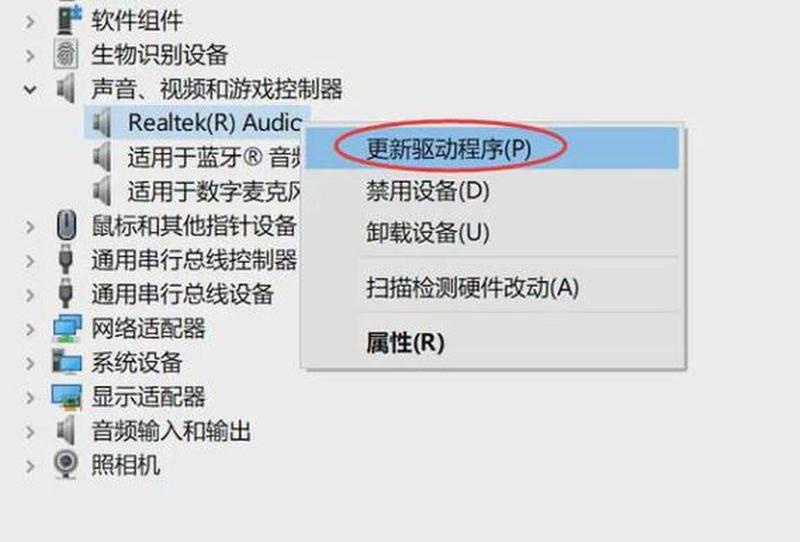
尝试使用外部扬声器或耳机,以确认问题是否出在笔记本电脑的扬声器上。
更新音频驱动程序
打开设备管理器并找到音频输入和输出设备。
找到您的音频设备,右键单击它并选择“更新驱动程序”。
如果没有更新可用,请尝试重新安装驱动程序。
检查音频服务
按下 Win+R,输入“services.msc”并按 Enter。
在服务列表中找到 Windows Audio 服务。
如果服务未运行,请右键单击它并选择“启动”。
确保服务设置为“自动”启动。
禁用音频增强功能
右键单击任务栏中的声音图标,然后选择“播放设备”。
找到您的扬声器或耳机,右键单击它并选择“属性”。
在“增强”选项卡上,取消选中所有增强功能。
检查声音设置
右键单击任务栏中的声音图标,然后选择“声音”。
在“播放”选项卡上,确保您的扬声器或耳机已设置为默认设备。
在“录制”选项卡上,确保您的麦克风已设置为默认设备。
检查 BIOS 设置
重新启动笔记本电脑并进入 BIOS 设置。
找到与音频相关的设置并确保它们已正确配置。
退出 BIOS 设置并保存更改。
运行音效疑难解答
在 Windows 搜索栏中键入“疑难解答”并将其打开。
在“硬件和设备”部分下,选择“播放音频”。
按照疑难解答向导中的步骤进行操作。
检查硬件问题
如果您已经尝试了所有这些步骤但仍然没有声音,则可能是硬件问题。
尝试将笔记本电脑连接到外部扬声器或耳机,以进一步诊断问题。
如果外部设备也没有声音,则可能是笔记本电脑的音频硬件出现故障,需要专业维修。







